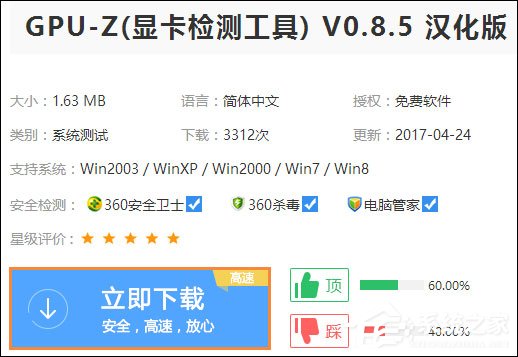 2、双击打开刚下载的GPU-Z。
2、双击打开刚下载的GPU-Z。 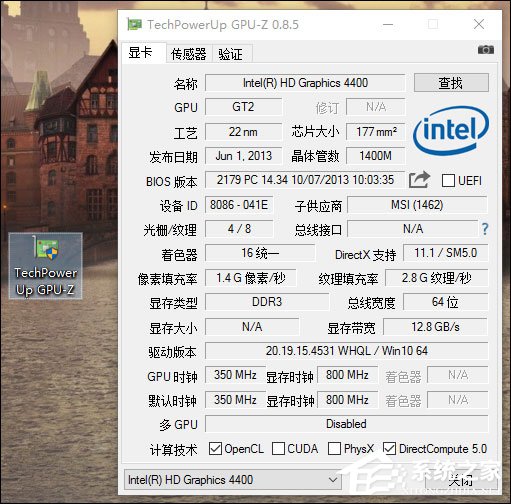 3、点击最左上角的显卡图标。
3、点击最左上角的显卡图标。  4、如图选择 读取 ASIC 质量(英文版为Read ASIC quality)。
4、如图选择 读取 ASIC 质量(英文版为Read ASIC quality)。 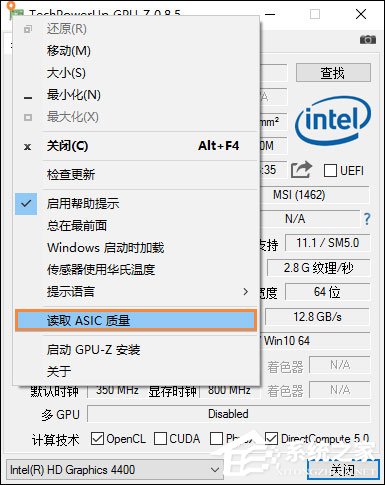 5、如果显卡不支持,那么就会提示ASIC quality reading not supported on this card,若过显示出百分比,那就是显卡的体质,值越高越好。
5、如果显卡不支持,那么就会提示ASIC quality reading not supported on this card,若过显示出百分比,那就是显卡的体质,值越高越好。 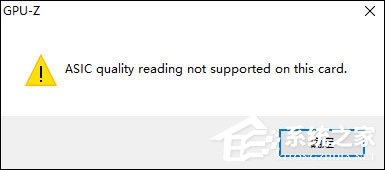
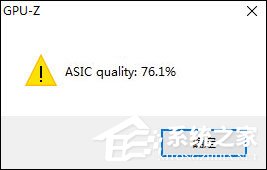 6、GPU-Z还可以查看显卡的其它参数:
6、GPU-Z还可以查看显卡的其它参数: 
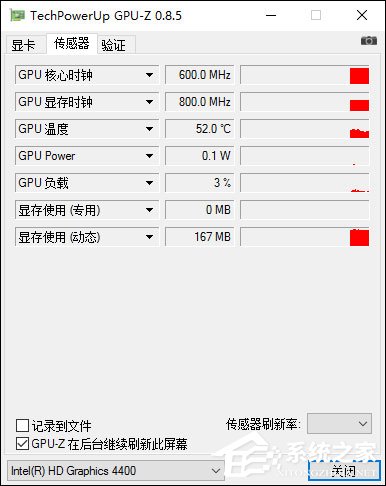 以上便是关于Win10查看显卡超频参数和体质的方法,用户可以根据实际的显卡体质来判断显卡超频的性能。
以上便是关于Win10查看显卡超频参数和体质的方法,用户可以根据实际的显卡体质来判断显卡超频的性能。 转载说明:欢迎转载本站所有文章,如需转载请注明来源于《绝客部落》。
本文链接:https://juehackr.net/jishu/xitong/jiaocheng/5163.html